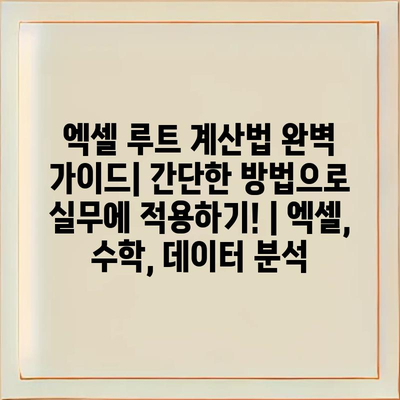엑셀 루트 계산법 완벽 가이드| 간단한 방법으로 실무에 적용하기! | 엑셀, 수학, 데이터 분석
엑셀에서 루트 계산은 데이터를 효율적으로 분석하고 처리하는 데 매우 유용합니다. 단순한 숫자의 제곱근부터 시작하여 복잡한 데이터셋에서 루트를 활용하는 방법까지 다양합니다.
이번 가이드에서는 엑셀의 함수를 이용한 루트 계산 방법을 자세히 소개합니다. SQRT 함수 사용법과 함께, 실제 업무에 쉽게 적용할 수 있는 팁을 제공합니다.
또한, 루트 연산이 필요한 구체적인 예시를 통해 실무에서의 활용도를 높이는 데 도움을 드릴 것입니다. 수학적 개념이 엑셀에 어떻게 적용되는지 이해하기 쉽게 설명합니다.
마지막으로, 데이터를 분석할 때 루트 계산이 왜 중요한지를 설명하며, 어떤 상황에서 유용하게 쓰일 수 있는지 안내하겠습니다. 직관적이고 접근하기 쉬운 방법으로 엑셀을 마스터해보세요!
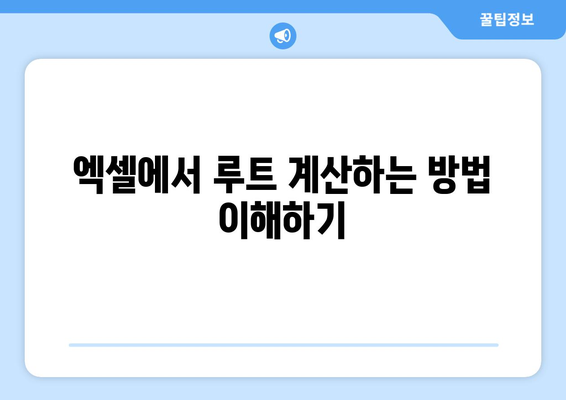
엑셀에서 루트 계산하는 방법 이해하기
엑셀에서 루트 계산은 매우 유용한 기능입니다. 데이터 분석을 할 때, 우리가 자주 직면하는 문제 중 하나가 특정 값의 제곱근을 구하는 것입니다. 이 글에서는 엑셀에서 루트 계산을 간단하게 수행하는 방법을 설명하겠습니다.
엑셀에서 루트를 계산하는 가장 기본적인 함수는 SQRT 함수입니다. 이 함수는 주어진 숫자의 제곱근을 반환합니다. 예를 들어, 특정 셀에 입력된 값의 제곱근을 구하고 싶다면 =SQRT(A1)과 같이 사용하면 됩니다.
루트 계산을 수행할 때, 아는 것이 중요한데요, 아래와 같은 방법으로 점검하면 유용합니다:
- 셀에 직접 숫자를 입력할 수 있습니다.
- 다른 셀의 값을 참조하여 계산할 수 있습니다.
- 함수를 중첩하여 보다 복잡한 계산도 가능합니다.
대부분의 경우, SQRT 함수가 가장 간단하지만, 복잡한 계산이 필요할 때는 다른 수학 함수를 조합하여 사용할 수 있습니다. 예를 들어, 제곱근 이외에도 다양한 수학적인 조작을 위해 POWER 함수를 사용할 수 있습니다.
루트 계산을 통해 데이터 분석의 정확도를 높일 수 있으며, 실무에서 실질적으로 활용할 수 있는 기초적인 수학 개념입니다. 이를 통해 문제 해결 능력을 크게 향상시킬 수 있습니다.
이제 엑셀에서 루트를 계산하는 방법을 익혔다면, 여러분의 데이터 분석 작업에 더 많은 자신감을 가지고 접근할 수 있을 것입니다. 엑셀에서 제공하는 다양한 수학 함수와 함께 활용하여 효율적이고 정확한 결과를 얻어 보세요.
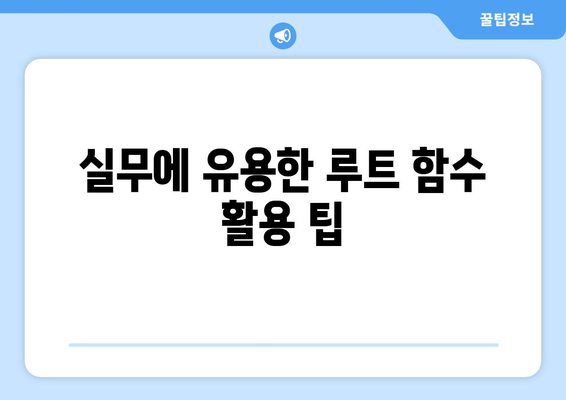
실무에 유용한 루트 함수 활용 팁
엑셀에서 루트 함수는 수학적 계산과 데이터 분석에서 매우 유용하게 사용됩니다. 루트를 사용하면 복잡한 계산을 간단히 처리할 수 있으며, 다양한 실무 상황에서 도움이 됩니다. 이 글에서는 루트 함수를 활용하는 방법과 유용한 팁을 소개하겠습니다.
간단한 루트 함수 사용법부터 시작하여, 실무에 직접 활용할 수 있는 다양한 예제와 상황을 통해 여러분의 엑셀 활용 능력을 높이는 방법을 알아보겠습니다. 루트를 계산할 수 있는 방법에는 여러 가지가 있으며, 특히 데이터 분석 분야에서는 중요한 도구로 손꼽힙니다.
다음 표에서는 루트 함수를 사용하는 다양한 상황과 그에 따른 예제를 제공합니다. 이 표를 참고하여 여러분의 작업에 적용해 보세요.
| 상황 | 루트 함수 사용법 | 예제 |
|---|---|---|
| 데이터 분석 | =SQRT(데이터셀) | =SQRT(A1) // A1의 값의 루트 |
| 기하학적 계산 | 거리 계산 시 루트 활용 | =(SQRT((x2-x1)^2+(y2-y1)^2)) |
| 비율 계산 | 변화율 측정에 루트 사용 | =SQRT((최종값 / 초기값)) |
| 통계 분석 | 표준편차 계산에 루트 활용 | =SQRT(분산값) |
| 예측 모델링 | 루트 mean square error 계산 | =SQRT(AVERAGE((예측값-실제값)^2)) |
위의 표를 참고하여 루트 함수를 다양한 실무 상황에 활용해 보세요. 루트 계산법을 통해 단순한 수치 계산뿐만 아니라, 보다 복잡한 데이터 분석이나 기하학적 문제 해결에도 유용하게 사용할 수 있답니다. 엑셀의 루트 함수는 여러분의 업무 효율성을 높이고, 더 나은 결과를 도출하는 데 큰 도움이 될 것입니다.
이러한 팁들을 기억하여 실무에서 적극 활용하세요! 루트 함수는 처음 사용 시 어렵게 느껴질 수 있으나, 자주 사용하다 보면 자연스럽게 익숙해질 것입니다.
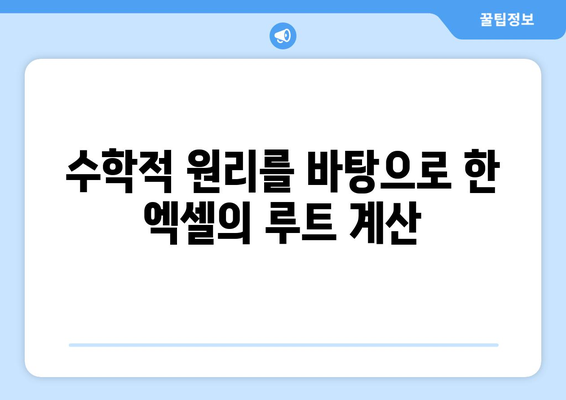
수학적 원리를 바탕으로 한 엑셀의 루트 계산
루트 계산의 기본 이해
엑셀에서 루트 계산을 이해하는 것은 데이터 분석의 기초입니다.
루트는 어떤 수를 제곱했을 때 원래의 수가 되는지를 찾는 과정입니다. 예를 들어, √9는 3입니다. 엑셀에서는 이러한 루트 계산을 쉽게 수행할 수 있는 여러 함수가 제공되며, 이를 활용하면 복잡한 데이터도 간단히 분석할 수 있습니다.
엑셀의 루트 함수 사용법
엑셀에서 루트를 계산하기 위해 사용할 수 있는 간단한 함수가 있습니다.
엑셀의 기본 루트 함수인 SQRT를 통해 손쉽게 루트를 계산할 수 있습니다. 사용법은 아주 간단하며, 예를 들어 =SQRT(A1)와 같이 셀 A1의 값을 루트로 계산할 수 있습니다. 이러한 방식은 일상적인 데이터 분석에 매우 유용하며, 실무에서 자주 사용됩니다.
루트 계산 활용 예시
루트 계산은 다양한 실무 환경에서 유용하게 사용됩니다.
예를 들어, 주식의 리스크를 평가하거나, 통계적 데이터 분석에 필요한 표준편차 계산 시 루트가 필수적입니다. 데이터 분석가들은 루트 계산을 통해 데이터를 정규화하고, 다양한 지표를 평가할 수 있습니다. 이런 활용을 통해 데이터의 의미를 더 깊게 이해할 수 있습니다.
엑셀에서 루트 계산을 자동화하는 방법
엑셀에서는 루트 계산을 자동화하여 반복 작업을 줄일 수 있습니다.
여러 개의 셀에 대해 루트 계산을 수행해야 할 때는 엑셀의 자동 채우기 기능을 활용하면 편리합니다. 초기 셀에 루트 계산을 한 뒤, 해당 셀의 모서리를 드래그하여 나머지 셀에 적용하면 손쉽게 자동으로 계산할 수 있습니다. 이를 통해 시간 절약 및 효율성을 높일 수 있습니다.
루트 계산의 한계 및 주의사항
루트 계산에서는 주의해야 할 몇 가지 사항이 있습니다.
엑셀에서 루트를 계산할 때는 반드시 음수가 아닌 수를 입력해야 합니다. 음수의 루트는 복소수로 결과가 나올 수 있어, 일반적인 데이터 분석에는 적합하지 않습니다. 따라서, 데이터를 입력하기 전 유효성 검사를 통해 유효한 수치를 확인하는 것이 중요합니다.
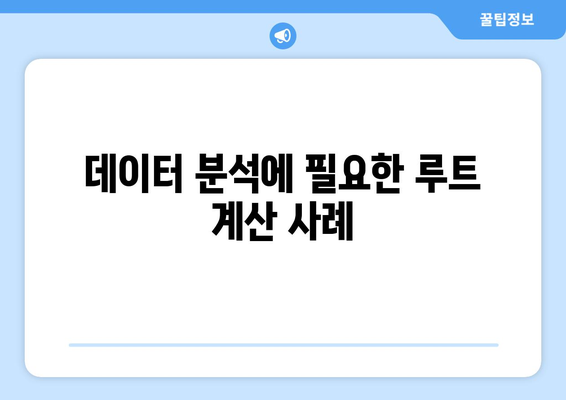
데이터 분석에 필요한 루트 계산 사례
1, 루트 계산의 기본 원리
- 루트 계산은 주어진 수의 제곱근을 찾는 과정입니다.
예를 들어, 16의 루트는 4로, 이는 4를 제곱했을 때 16이 되기 때문입니다. - 이 과정은 데이터 분석에서 평균이나 표준편차 같은 통계적 수치를 계산하는 데 필수적입니다.
데이터의 분포나 변동성을 이해하는 데 중요한 역할을 합니다.
루트 계산의 응용
루트 계산은 다양한 분야에서 사용됩니다.
예를 들어, 과학 실험에서 데이터의 신뢰성을 분석할 때, 루트는 중요한 도구가 됩니다.
수학적 접근 방식
루트 계산은 고전적인 수학에서부터 현대 데이터 분석까지 널리 사용됩니다.
데이터 분석의 기초가 되는 통계학의 개념에서도 중요합니다.
2, 엑셀에서 루트 계산 활용하기
- 엑셀에서는 SQRT 함수를 사용하여 손쉽게 루트를 계산할 수 있습니다.
예를 들어, =SQRT(25)라고 입력하면 5가 반환됩니다. - 이 함수는 데이터 분석의 기초적인 통계 수치를 계산할 때 매우 유용합니다.
대규모 데이터의 분석에도 손쉽게 적용할 수 있습니다.
반복 사용의 용이함
엑셀에서는 루트를 반복적으로 계산할 수 있어, 데이터 세트 전체에 쉽게 적용할 수 있습니다.
필요한 셀에 수식을 드래그하면 자동으로 계산됩니다.
다양한 데이터와의 호환성
엑셀은 다양한 데이터를 지원하며, 루트 계산을 다른 함수와 결합하여 활용할 수 있습니다.
예를 들어, 평균값을 구한 후 표준편차를 계산하는 등 여러 분석에 응용 가능합니다.
3, 루트 계산의 장단점
- 루트 계산은 데이터의 변동성을 쉽게 파악할 수 있는 장점을 가지고 있습니다.
이를 통해 데이터의 신뢰성을 판단하는 데 도움이 됩니다. - 하지만 복잡한 데이터셋에서는 계산 과정이 혼란스러울 수 있습니다.
항상 데이터를 명확하게 이해하고 적용해야 합니다.
주의사항
루트를 계산할 때, 입력 값이 음수일 경우 오류가 발생하므로 주의해야 합니다.
또한, 루트 계산을 하는 목적과 맥락을 이해하는 것이 중요합니다.
효율적인 데이터 분석
루트 계산을 통해 데이터 분석의 효율성을 높일 수 있습니다.
다양한 데이터 처리와 연관된 분석 기법에 영향을 미치는 요소로 작용합니다.
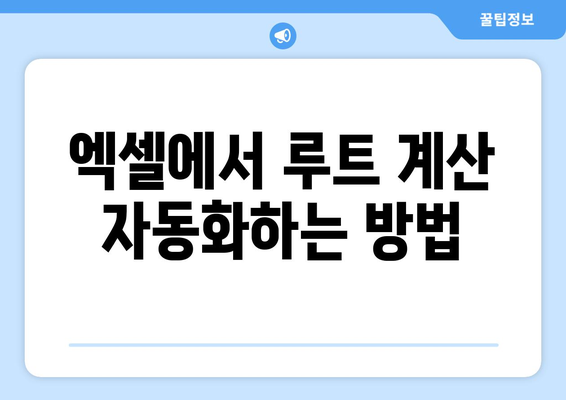
엑셀에서 루트 계산 자동화하는 방법
엑셀에서 루트 계산하는 방법 이해하기
엑셀에서 루트 계산은 주로 SQRT 함수를 통해 이루어집니다. 이 함수는 숫자의 제곱근을 쉽게 구할 수 있도록 돕고, 데이터 입력을 보다 효율적으로 처리할 수 있게 해줍니다. 사용자는 셀에 숫자를 입력한 후, SQRT 함수와 함께 사용하는 것만으로 손쉽게 루트를 계산할 수 있습니다.
“엑셀의 제곱근 계산 기능은 복잡한 수학적 계산을 단순화하여 실무에서의 효율성을 높인다.”
실무에 유용한 루트 함수 활용 팁
실무에서 루트 함수는 다양한 상황에서 활용될 수 있습니다. 예를 들어, 통계 분석 및 재무 모델링에 있어서 루트 계산은 변수의 분포와 관계를 이해하는 데 필수적입니다. 이를 통해 데이터의 신뢰성을 높이고, 더욱 정확한 의사 결정을 할 수 있게 됩니다.
“루트 함수는 직관적이면서도 다양한 분야에서 활용될 수 있는 강력한 도구이다.”
수학적 원리를 바탕으로 한 엑셀의 루트 계산
엑셀의 루트 계산은 수학적 원리에 기반하여 동작합니다. 제곱근은 주어진 숫자를 제곱했을 때 원래의 숫자가 되는 값을 의미하며, 이 원리를 토대로 다양한 계산이 가능합니다. 엑셀의 SQRT 함수는 이러한 수학적 개념을 실용적으로 구현하여 사용자들에게 직관적인 접근을 제공합니다.
“제곱근 계산은 많은 수학적 문제의 기본이 되며, 이를 명확히 이해하는 것이 중요하다.”
데이터 분석에 필요한 루트 계산 사례
데이터 분석에서 루트 계산이 필요한 다양한 사례가 존재합니다. 주로, 분산이나 표준편차를 계산할 때 루트 함수가 필요하여, 이는 데이터의 변동성을 이해하고 평가하는 데 필수적인 도구로 작용합니다. 이런 요소를 통해 데이터의 인사이트를 더욱 명확히 할 수 있습니다.
“루트 계산은 데이터 분석의 핵심 요소로, 통계적인 접근을 가능하게 한다.”
엑셀에서 루트 계산 자동화하는 방법
엑셀에서는 루트 계산을 자동화하기 위해 매크로와 같은 기능을 사용할 수 있습니다. 이를 통해 반복적인 계산을 간소화하고 오류를 줄일 수 있습니다. 또한, 여러 셀에 입력된 값에 대해 일괄적으로 루트 계산을 수행할 수 있어 실무의 효율성을 극대화할 수 있습니다.
“자동화는 엑셀을 최대한 활용할 수 있는 방법 중 하나이며, 루트 계산에서도 그 효과를 확인할 수 있다.”
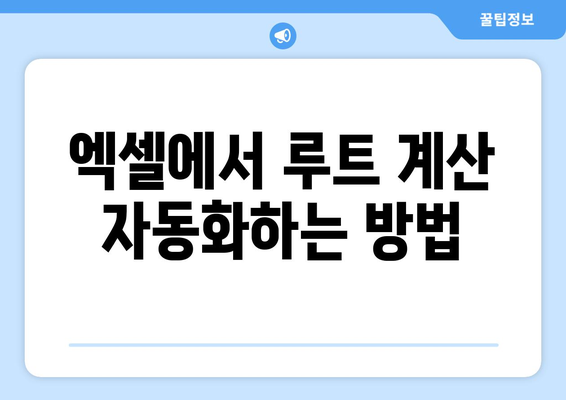
엑셀 루트 계산법 완벽 가이드| 간단한 방법으로 실무에 적용하기! | 엑셀, 수학, 데이터 분석 에 대해 자주 묻는 질문 TOP 5
질문. 엑셀 루트 계산법은 어떻게 하나요?
답변. 엑셀에서 루트 계산을 하려면 SQRT 함수를 사용하면 됩니다. 예를 들어, 셀 A1에 숫자가 있다면, =SQRT(A1)이라고 입력하면 A1 셀의 제곱근을 계산할 수 있습니다. 이러한 방법으로 쉽게 루트 계산을 실무에 적용할 수 있습니다.
질문. 엑셀에서 여러 셀의 루트를 동시에 계산할 수 있나요?
답변. 네, 여러 셀의 루트를 동시에 계산할 수 있습니다. 예를 들어, A열의 값들이 있다면, B1 셀에 =SQRT(A1)을 입력한 후, 아래로 드래그하여 나머지 셀에 적용하면 됩니다. 이렇게 하면 A열의 모든 값에 대해 루트를 손쉽게 계산할 수 있습니다.
질문. 루트 계산을 다른 함수와 조합할 수도 있나요?
답변. 물론입니다! 루트 계산을 다른 함수와 조합하여 사용할 수 있습니다. 예를 들어, =SQRT(A1) + 2와 같이 입력하면, A1의 루트에 2를 더한 값을 얻을 수 있습니다. 이와 같은 방식으로 복잡한 계산을 쉽게 할 수 있습니다.
질문. 엑셀 루트 계산의 용도는 무엇인가요?
답변. 엑셀에서 루트 계산은 다양한 분야에서 유용합니다. 예를 들어, 수학적 모델링이나 데이터 분석에서 비율 계산, 통계적 분석 등 여러 상황에 활용됩니다. 특히, 실무적으로 다양한 데이터 세트를 분석할 때, 루트 계산은 매우 중요한 역할을 합니다.
질문. 엑셀 루트 계산 시 주의할 점은 무엇인가요?
답변. 루트 계산을 할 때는 음수 값에 주의해야 합니다. 엑셀에서 음수의 제곱근을 계산하려고 할 경우, 오류가 발생합니다. 따라서 입력 값이 항상 0 이상인지 확인하고 계산해야 합니다. 이 점을 인지하고 사용하면 신뢰성 있는 결과를 얻을 수 있습니다.